iPhone 使用手冊
- 歡迎
-
-
- 與 iOS 26 相容的 iPhone 型號
- iPhone 11
- iPhone 11 Pro
- iPhone 11 Pro Max
- iPhone SE(第 2 代)
- iPhone 12 mini
- iPhone 12
- iPhone 12 Pro
- iPhone 12 Pro Max
- iPhone 13 mini
- iPhone 13
- iPhone 13 Pro
- iPhone 13 Pro Max
- iPhone SE(第 3 代)
- iPhone 14
- iPhone 14 Plus
- iPhone 14 Pro
- iPhone 14 Pro Max
- iPhone 15
- iPhone 15 Plus
- iPhone 15 Pro
- iPhone 15 Pro Max
- iPhone 16
- iPhone 16 Plus
- iPhone 16 Pro
- iPhone 16 Pro Max
- iPhone 16e
- iPhone 17
- iPhone 17 Pro
- iPhone 17 Pro Max
- iPhone Air
- 設定基本項目
- 按個人風格自訂 iPhone
- 拍攝絕佳的相片和影片
- 與朋友和家人保持聯絡
- 與家人共享功能
- 使用 iPhone 處理日常大小事
- 「Apple 支援」提供的專家建議
-
- iOS 26 的新功能
-
- 指南針
- 捷徑
- 貼士
-
- 開始使用輔助使用功能
- 在設定期間使用輔助使用功能
- 變更 Siri 輔助使用設定
- 快速開啟或關閉輔助使用功能
- 與其他裝置共享「輔助使用」設定
- 版權和商標
在 iPhone 上將圖解加至 Freeform 記事板
你可以將圖解加至 Freeform 記事板。
製作圖解
你可以在 Freeform 中透過使用連接符和形狀選擇器來輕鬆製作連接的圖解,例如流程圖。
前往 iPhone 上的 Freeform App
 。
。開啟記事板(或點一下
 來開始新記事板)。
來開始新記事板)。點一下
 ,點一下「顯示方式選項」,然後點一下「顯示連接符」。
,點一下「顯示方式選項」,然後點一下「顯示連接符」。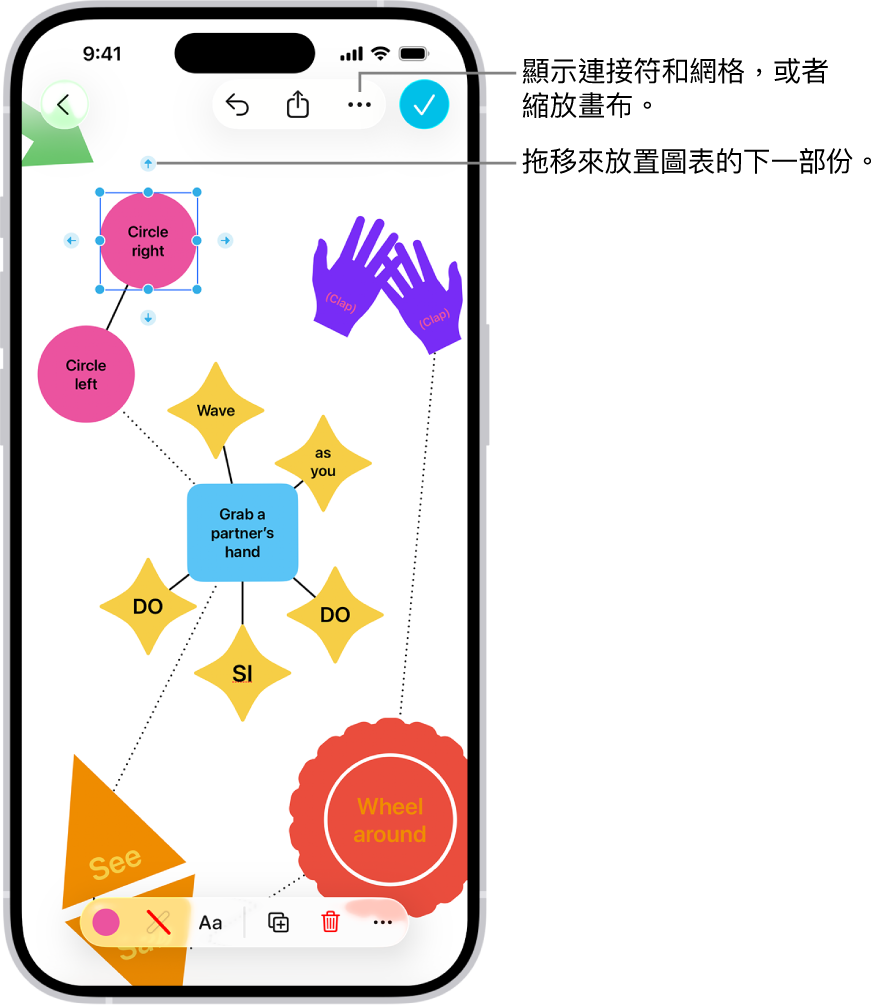
點一下
 、
、 或
或  來加入項目,以開始你的圖表。
來加入項目,以開始你的圖表。將連接符箭嘴拖移到要加入圖解的下一個部份的位置。手指放開後,會開啟一個小的形狀選單。點一下來選擇下一個要加入的形狀。
(點一下
 來瀏覽其他形狀。)
來瀏覽其他形狀。)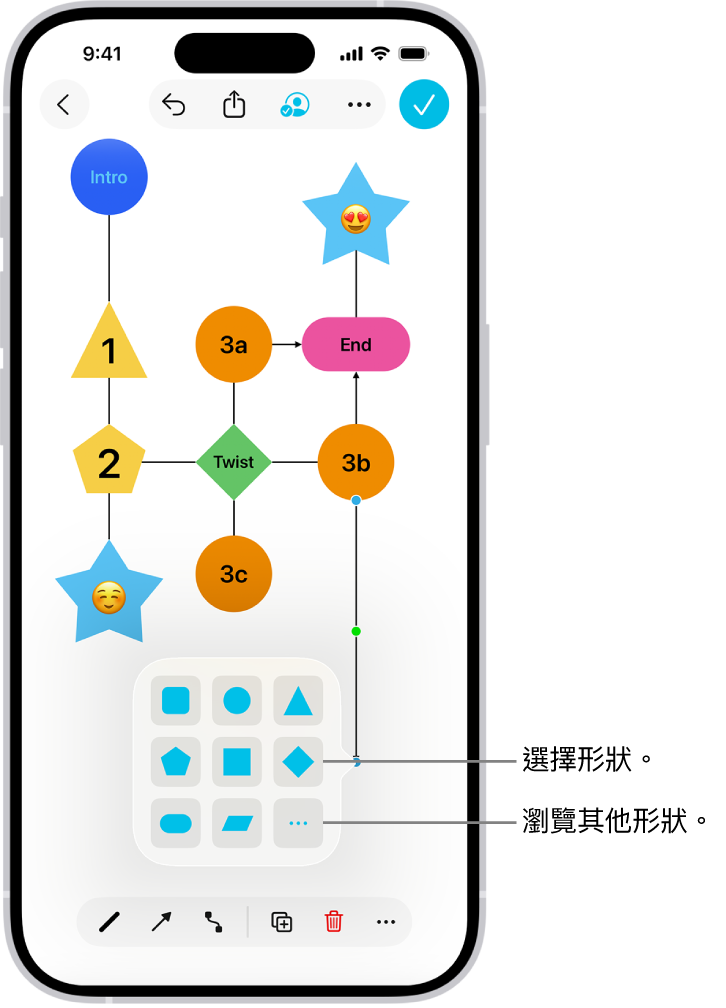
完成製作圖表時請點一下
 。
。
選擇一行或多個項目時,你不會看到連接符箭嘴。
貼士:你可以使用連接符快速加入等距、對齊的形狀。點一下來選取形狀,然後按住連接符箭嘴。在你按住時,就會出現形狀和線條預覽。在你放手時,系統會將形狀和線條加至記事板。
以線條連接兩個項目
在 Freeform 記事板上加入兩個項目後,你可以在兩者之間加上一條線。
選取記事板上的兩個項目。
請執行以下其中一項操作:
在底部的格式工具點一下
 ,然後點一下「加入連接線」。
,然後點一下「加入連接線」。點一下
 ,然後點一下
,然後點一下  。
。
更改連接點
你在 Freeform 記事板上的圖解加入連接線後,你可以更改連接線的連接方式。
點一下來選取連接線,然後拖移其中一個端點(藍色圓點)。
將端點連接到記事板上位於新連接點的另一個項目。
你可以將線條連接到項目或(針對某些物件類型)項目的附近。可連接時會顯示填滿的圓圈。
感謝您提供意見。